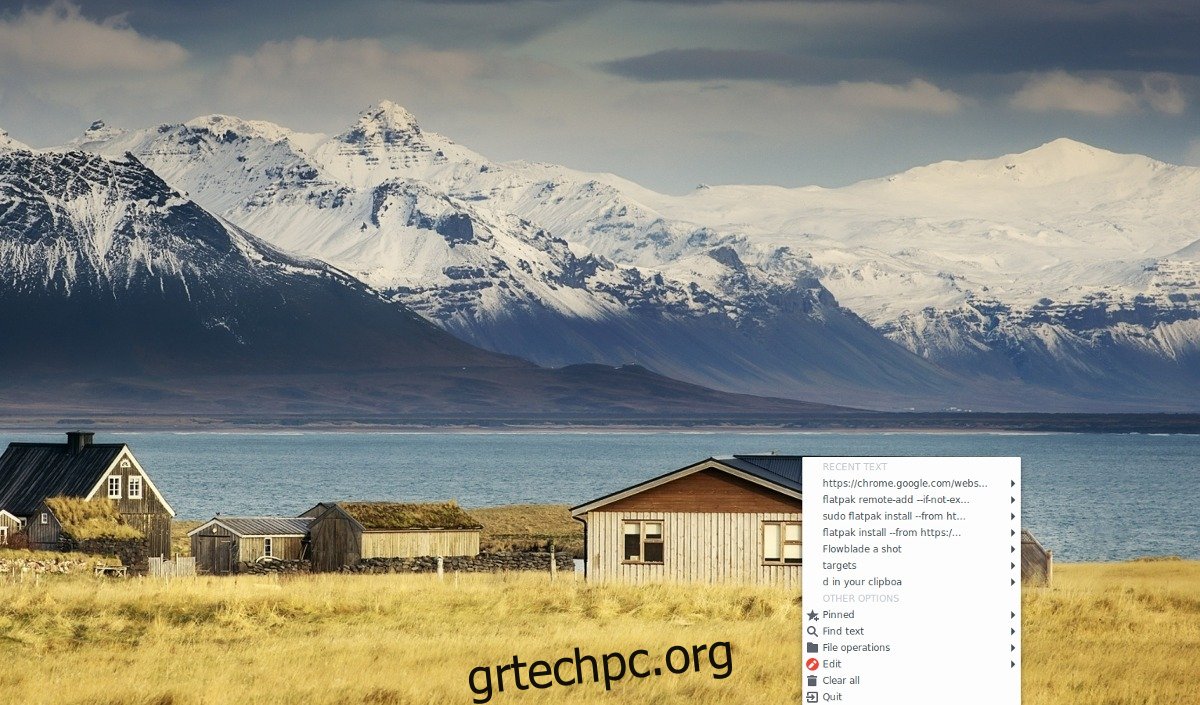Το να έχετε ένα πρόχειρο είναι ένα από τα πιο υποτιμημένα πράγματα για τα σύγχρονα λειτουργικά συστήματα. Με αυτό, ο καθένας μπορεί να αντιγράψει πληροφορίες από ένα μέρος, να τις αποθηκεύσει για μικρό χρονικό διάστημα και να τις μεταφέρει κάπου αλλού. Παρόλα αυτά, όσο εκπληκτικά κι αν είναι τα πρόχειρα, απαιτούνται πολλές βελτιώσεις για να είναι τέλειο, π.χ. δυνατότητα αποθήκευσης περισσότερων από ένα στοιχείων ή τρόπος αναζήτησης στο ιστορικό του προχείρου.
Εκεί μπαίνει το Indicator Bulletin. Ο πρωταρχικός στόχος αυτού του εργαλείου είναι να βελτιώσει το πρόχειρο στο Linux και να το κάνει έτσι ώστε ό,τι αποθηκεύουν οι χρήστες στο πρόχειρο να μην χάνονται.
Σημείωση: για να χρησιμοποιήσετε το Indicator Bulletin θα χρειαστεί να έχετε Ubuntu, Debian ή τη δυνατότητα λήψης του πηγαίο κώδικα και εκτέλεσης του χρησιμοποιώντας το Git.
Πίνακας περιεχομένων
Ubuntu
Η εγκατάσταση του Indicator Bulletin είναι αρκετά εύκολη για τους χρήστες του Ubuntu καθώς διανέμεται μέσω ενός PPA. Για να ενεργοποιήσετε αυτήν την πηγή λογισμικού, πληκτρολογήστε την ακόλουθη εντολή:
Σημείωση: Το Ubuntu 18.04 δεν φαίνεται να υποστηρίζει ακόμη αυτόν τον PPA. Ωστόσο, όλες οι άλλες εκδόσεις του Ubuntu φαίνεται να λειτουργούν καλά.
sudo add-apt-repository ppa:1047481448-2/sergkolo
Τώρα που το Sergkolo PPA είναι στο Ubuntu, θα πρέπει να εκτελέσετε την εντολή ενημέρωσης για να ανανεώσετε τις πηγές λογισμικού του Ubuntu.
sudo apt update
Συνήθως, η εκτέλεση της εντολής ενημέρωσης ενημερώνει τον χρήστη για τυχόν ενημερώσεις λογισμικού που πρέπει να εγκατασταθούν. Εάν βλέπετε ειδοποιήσεις για εκκρεμείς αναβαθμίσεις, εγκαταστήστε τις πριν συνεχίσετε με τη διαδικασία εγκατάστασης.
sudo apt upgrade -y
Τέλος, εγκαταστήστε την εφαρμογή Indicator Bulletin με:
sudo apt install indicator-bulletin
Θέλετε να απεγκαταστήσετε το λογισμικό; Εκτέλεση apt remove.
sudo apt remove indicator-bulletin --purge
Debian
Οι χρήστες του Debian δεν θα πρέπει να έχουν κανένα πρόβλημα με την εκτέλεση του λογισμικού Indicator Bulletin μόλις εγκατασταθεί. Δυστυχώς, δεν υπάρχει αποκλειστικό αποθετήριο λογισμικού για χρήση. Δεδομένου ότι το Debian και το Ubuntu PPA δεν λειτουργούν καλά μαζί, το καλύτερο στοίχημα που θα έχουν οι θαυμαστές του Debian είναι να κατεβάσουν ένα αρχείο πακέτου.
Σε αυτόν τον οδηγό, δοκιμάσαμε το πακέτο Ubuntu 16.04 (Xeinal) και βρήκαμε ότι λειτουργεί άψογα στο Debian Stable 9.4. Δεν το έχουμε δοκιμάσει στο Unstable and Testing. Για να λάβετε το πακέτο, κατεβάστε το από το Launchpad χρησιμοποιώντας το εργαλείο wget.
wget https://launchpad.net/~1047481448-2/+archive/ubuntu/sergkolo/+files/indicator-bulletin_0.1-0~201703080331~ubuntu16.04.1_all.deb
Φροντίστε να μετονομάσετε το αρχείο πακέτου σε κάτι πιο άνετο για εγγραφή στο τερματικό:
mv indicator-bulletin_0.1-0~201703080331~ubuntu16.04.1_all.deb indicator-bulletin.deb
Με όλα αυτά τα μέτρα, ήρθε η ώρα να ξεκινήσετε την εγκατάσταση του λογισμικού. Στη γραμμή εντολών τερματικού, χρησιμοποιήστε την εντολή dpkg για να πείτε στο Debian να εγκαταστήσει το Indicator Bulletin.
sudo dpkg -i indicator-bulletin.deb
Κατά την εγκατάσταση του Indicator Bulletin, ενδέχεται να προκύψουν ορισμένες παρατυπίες εξάρτησης. Για να το διορθώσετε, εκτελέστε την εντολή apt install -f.
sudo apt install -f
Άλλα Linux Μέσω Πηγαίου Κώδικα
Συνήθως, οι περισσότερες από τις κύριες διανομές Linux θα έχουν πακέτα διαθέσιμα για εγκατάσταση. Δυστυχώς, για οποιονδήποτε λόγο, το Indicator Bulletin έχει μόνο εύκολες οδηγίες εγκατάστασης εκεί έξω για το Ubuntu και το Debian.
Αν θέλετε να εκτελέσετε αυτό το λογισμικό σε Arch Linux, Fedora, OpenSUSE, κ.λπ., θα χρειαστεί να κάνετε λήψη του κώδικα από το Github. Για να ξεκινήσετε, εγκαταστήστε το πακέτο Git.
Εάν το λειτουργικό σας σύστημα δεν αναφέρεται παρακάτω, εγκαταστήστε το Git αναζητώντας “git” στο εργαλείο διαχείρισης πακέτων του λειτουργικού σας συστήματος.
Σημείωση: ο προγραμματιστής δεν περιγράφει τις απαιτούμενες εξαρτήσεις για το Indicator Bulletin. Χρησιμοποιήστε το με δική σας ευθύνη!
Arch Linux
sudo pacman -S git
Μαλακό καπέλλο
sudo dnf install git
OpenSUSE
sudo zypper install git
Με εγκατεστημένο το Git, χρησιμοποιήστε το για να κατεβάσετε τον πιο πρόσφατο πηγαίο κώδικα για το Indicator Bulletin και να το τοποθετήσετε στον υπολογιστή σας.
git clone https://github.com/SergKolo/indicator-bulletin.git
Δεν απαιτείται μεταγλώττιση αυτού του λογισμικού. Αντίθετα, θα πρέπει να είναι απλό να τρέξετε το πρόγραμμα απευθείας. Για να ξεκινήσετε το Indicator Bulletin, ανοίξτε ένα παράθυρο τερματικού και ένα CD στον φάκελο του πηγαίου κώδικα.
cd ~/indicator-bulletin
Χρησιμοποιώντας το Chmod, ενημερώστε τα δικαιώματα των αρχείων.
sudo chmod +x *
Στη συνέχεια, μετακινήστε το αρχείο συντόμευσης στην επιφάνεια εργασίας (για εύκολη εκκίνηση).
mv indicator-bulletin.desktop ~/Desktop
Επιπλέον, δημιουργήστε ένα αντίγραφο του αρχείου Desktop και τοποθετήστε το στο ~/.config/autostart, εάν θέλετε να εκκινείται αυτόματα όταν συνδέεστε.
cp ~/Desktop/indicator-bulletin.desktop ~/.config/autostart/
Χρήση του Indicator Bulletin
Start Indicator Bulletin. Καθώς εκκινείται, θα πρέπει να αρχίσει αμέσως να έχει πρόσβαση και να αποθηκεύει οτιδήποτε είχατε στο πρόχειρό σας.

Για να το χρησιμοποιήσετε, βρείτε ένα κομμάτι κειμένου, κάντε κλικ οπουδήποτε και κάντε κλικ στο «αντιγραφή». Μόλις επιλεγεί η επιλογή «αντιγραφή», το κείμενο θα εμφανιστεί αμέσως στο Indicator Bulletin. Από εδώ, θα μπορείτε να το δείτε στην εφαρμογή.
Καρφίτσωμα αντικειμένων
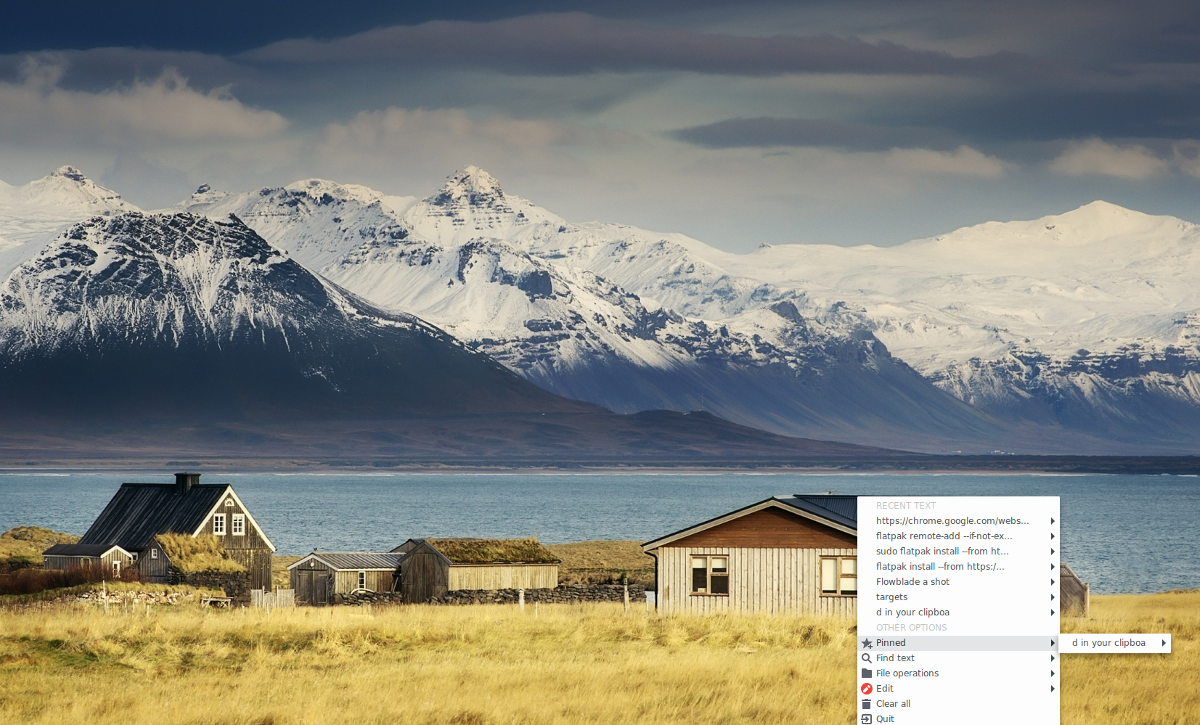
Το Indicator Bulletin επιτρέπει στους χρήστες να αγαπούν ή να “καρφιτσώνουν” στοιχεία στο ιστορικό του προχείρου για γρήγορη πρόσβαση. Εάν έχετε αποθηκεύσει κάτι με την εφαρμογή στην οποία θέλετε εύκολη πρόσβαση, βρείτε το στη λίστα και τοποθετήστε το δείκτη του ποντικιού πάνω σε αυτό για να εμφανιστεί το μενού ρυθμίσεων. Μετά από αυτό, επιλέξτε “προσθήκη στο καρφιτσωμένο”.
Όταν καρφιτσωθεί, το στοιχείο θα είναι ορατό στο μενού “καρφιτσωμένο”.
Αναζήτηση στο Πρόχειρο
Ένα από τα πλεονεκτήματα του βελτιωμένου πρόχειρου είναι η λειτουργία αναζήτησης. Εάν αποθηκεύσατε κάτι στο Indicator Bulletin για αργότερα, αλλά δεν μπορείτε να το βρείτε και δεν θέλετε να κάνετε κύλιση σε δεκάδες στοιχεία, κάντε κλικ στην επιλογή “εύρεση κειμένου”.
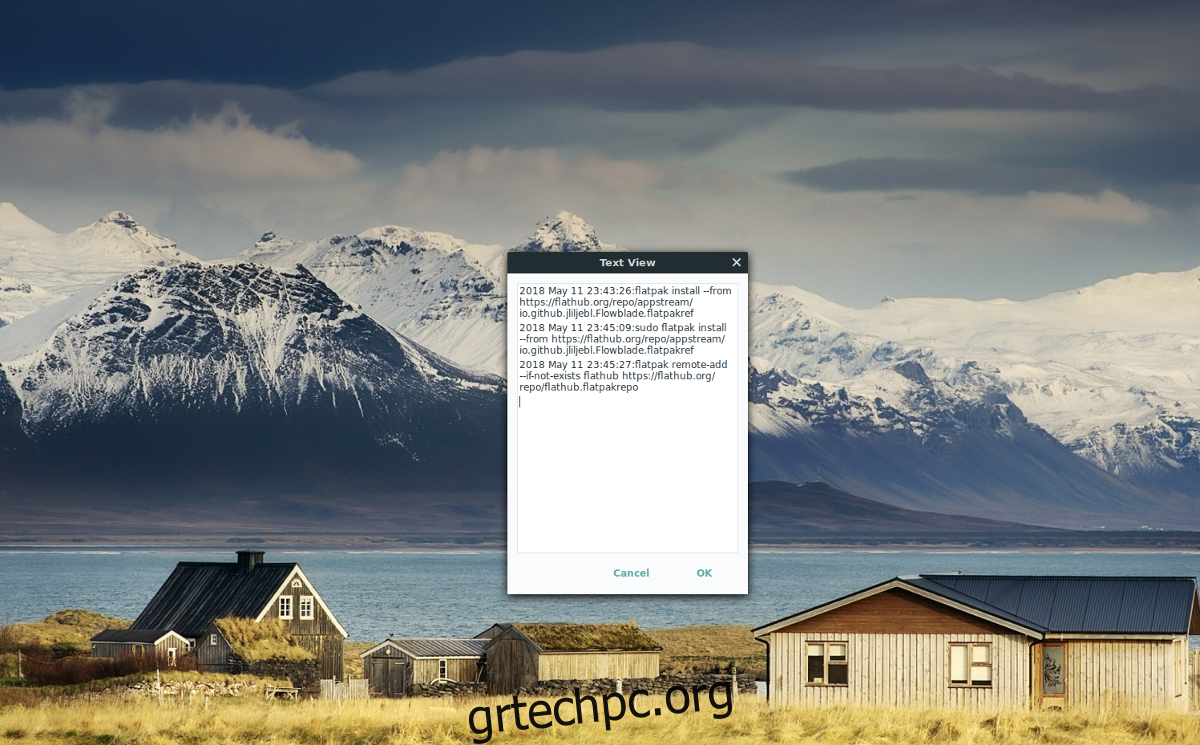
Μέσα στο μενού “εύρεση κειμένου”, πληκτρολογήστε έναν όρο αναζήτησης και θα εμφανιστεί το στοιχείο του προχείρου που θέλετε!